स्नैपचैट पर फेसटाइम कैसे
सोशल मीडिया ऐप्स के साहित्यिक टन हैंक्या आप वहां मौजूद हैं। यदि आप इस क्षेत्र में प्रतिस्पर्धा करना चाहते हैं, तो आपको कुछ ऐसा पेश करने की जरूरत है जो आपके किसी भी प्रतियोगी के पास न हो। स्नैपचैट अपनी प्रारंभिक प्रतिष्ठा एक सेक्सटिंग एप्लिकेशन के रूप में प्राप्त करता है जो स्वचालित रूप से चैट इतिहास को हटा देता है। बाद में, यह किशोरों से वफादार अनुयायियों को प्राप्त करता है, और अधिक सुविधाएँ जोड़ता है, और आज सबसे लोकप्रिय मैसेजिंग प्लेटफार्मों में से एक में बढ़ता है।
ऑडियो नोट्स भेजने की क्षमता के अलावा,पाठ, या स्टिकर, पसंदीदा सुविधाओं में से एक फेसटाइम जैसी वीडियो कॉलिंग है जो उपयोगकर्ताओं को अन्य उपयोगकर्ताओं के बीच वीडियो कॉल का सामना करने की अनुमति देती है। समस्या यह है कि, स्नैपचैट को इसकी सहजता के लिए नहीं जाना जाता है। उपयोगकर्ता इंटरफ़ेस भ्रामक है और सुविधाओं के आसपास अपना रास्ता खोजना पार्क में टहलना नहीं है।
SnapChat पर फेसटाइम कैसे करें? वीडियो कॉल करने के लिए ऐप को नेविगेट करने पर कदम क्या है?
स्नैपचैट पर फेसिंग
फेसटाइम को सबसे पहले Apple द्वारा बनाया गया हैमैक और आईओएस दोनों पर इसके वीडियो कॉल फीचर का नाम। जैसे ही iPhone दुनिया में सबसे लोकप्रिय स्मार्ट फोन बन गया, सामान्य लोगों ने वीडियो कॉलिंग का वर्णन करने के लिए फेसटाइम शब्द का उपयोग करना शुरू कर दिया, तब भी जब वे एप्पल के उपकरणों का उपयोग नहीं कर रहे थे। इसलिए, भले ही यह राजनीतिक रूप से गलत हो, चलो फेसटाइम शब्द का उपयोग जारी रखें क्योंकि यह पहले से ही हर किसी के द्वारा स्वीकार किया गया है।
स्नैपचैट पर फेसटिमिंग करने के लिए, इन चरणों का पालन करें।
चरण 1. स्नैपचैट लोकप्रिय है, लेकिन यह फेसबुक नहीं है। ऐसे लोग हैं जो यह नहीं जानते कि यह क्या है। इसलिए, कुछ और करने से पहले, आपको यह सुनिश्चित करने की आवश्यकता है कि आपके और आपके फेसटाइम पार्टनर ने अपने संबंधित फोन पर ऐप इंस्टॉल किया है। आप इसे iOS ऐप स्टोर या Google Play Store से प्राप्त कर सकते हैं।
इसके अलावा, सुनिश्चित करें कि आप स्नैपचैट के नवीनतम संस्करण का उपयोग कर रहे हैं क्योंकि मार्च 2016 में जारी किए गए 9.27.0.0 संस्करण में वीडियो कॉल फीचर जोड़ा गया था।

चरण 2. दोनों फोन पर स्नैपचैट लॉन्च करें क्योंकि आप केवल अन्य स्नैपचैट उपयोगकर्ताओं को वीडियो कॉल कर सकते हैं।
SnapChat "फोटो लेने" इंटरफ़ेस के साथ शुरू होगा। चैट मोड में जाने के लिए, स्क्रीन के नीचे बाईं ओर चैट आइकन पर टैप करें।

चरण 3। इससे पहले कि आप एक चैट सत्र शुरू कर सकें, आपको उन दोस्तों को ढूंढना होगा जिन्हें आप चैट करना चाहते हैं। इसीलिए आपके मित्र की SnapChat ID की सूची के साथ एक खोज स्क्रीन वह पहली चीज़ है जो आप देखेंगे। आप जिस सूची से संपर्क करना चाहते हैं, उसे खोजने के लिए आप सूची में जा सकते हैं, या आप उसे खोजने के लिए खोज फ़ंक्शन का उपयोग कर सकते हैं।
अपने दोस्त को ढूंढने के बाद, शुरू करने के लिए नाम पर टैप करें।
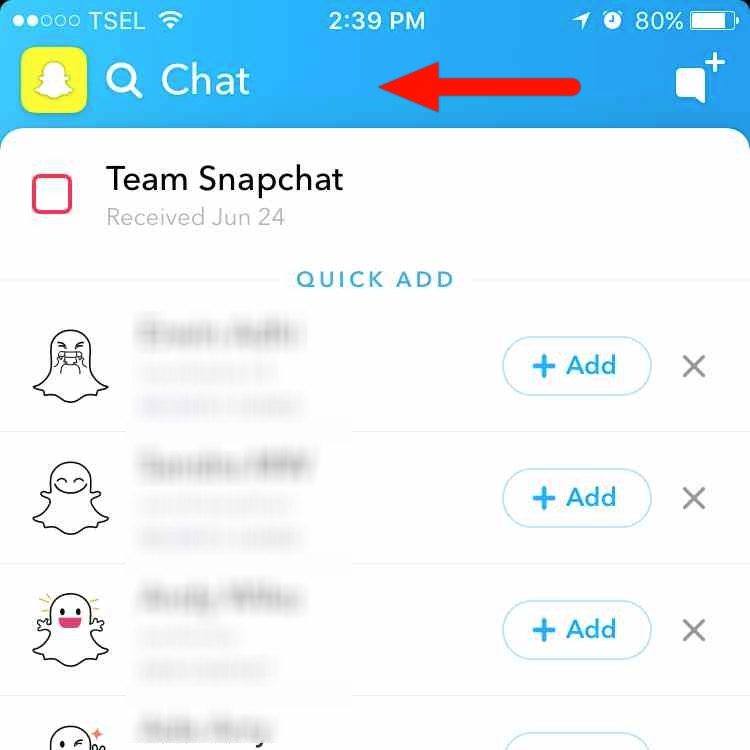
चरण 4. एक नियमित चैट स्क्रीन खुल जाएगी। लेकिन अगर आप वीडियो कॉल करना चाहते हैं, तो टेक्स्ट चैट के बजाय वीडियो चैट चुनने के लिए कीबोर्ड के ऊपर वीडियो आइकन पर टैप करें।

चरण 5. एक पुष्टिकरण संवाद आपसे पूछेगा कि क्या आप उस व्यक्ति के साथ वीडियो कॉल शुरू करना चाहते हैं। दबाएँ कॉल शुरू करने के लिए या रद्द करना पिछली स्क्रीन पर वापस जाने के लिए।

अपना डेटा संरक्षित करें
चैटिंग हमारे जीवन का केवल एक छोटा सा हिस्सा है जोवास्तविक दुनिया से आभासी की ओर बढ़ता है। हममें से कई लोग अपने फोन पर स्वास्थ्य डेटा, संपर्क, काम, कीमती यादों से सब कुछ सम्मिलित करने के लिए भरोसा करते हैं। आखिरी चीज जो आप चाहते हैं वह कुछ अप्रत्याशित दुर्घटनाओं के कारण आपके फोन का डेटा खोना है।
अपने कीमती डेटा की सुरक्षा के लिए, आप इसका उपयोग कर सकते हैंTenorshare iPhone डेटा रिकवरी की मदद। यह उपकरण iPhone पर सभी डेटा को बैकअप और पुनर्प्राप्त करने के लिए अंतिम समाधान है, खोए हुए फोटो, संपर्क, संदेश, नोट्स, आदि के लिए एक जीवन रक्षक है। यह टूल विंडोज और मैक के लिए उपलब्ध है।



![[मुद्दा हल] फेसटाइम कनेक्ट करने पर काम नहीं कर रहा है और अटक गया है](/images/iphone-fix/issue-solved-facetime-not-working-stuck-on-connecting.jpg)




